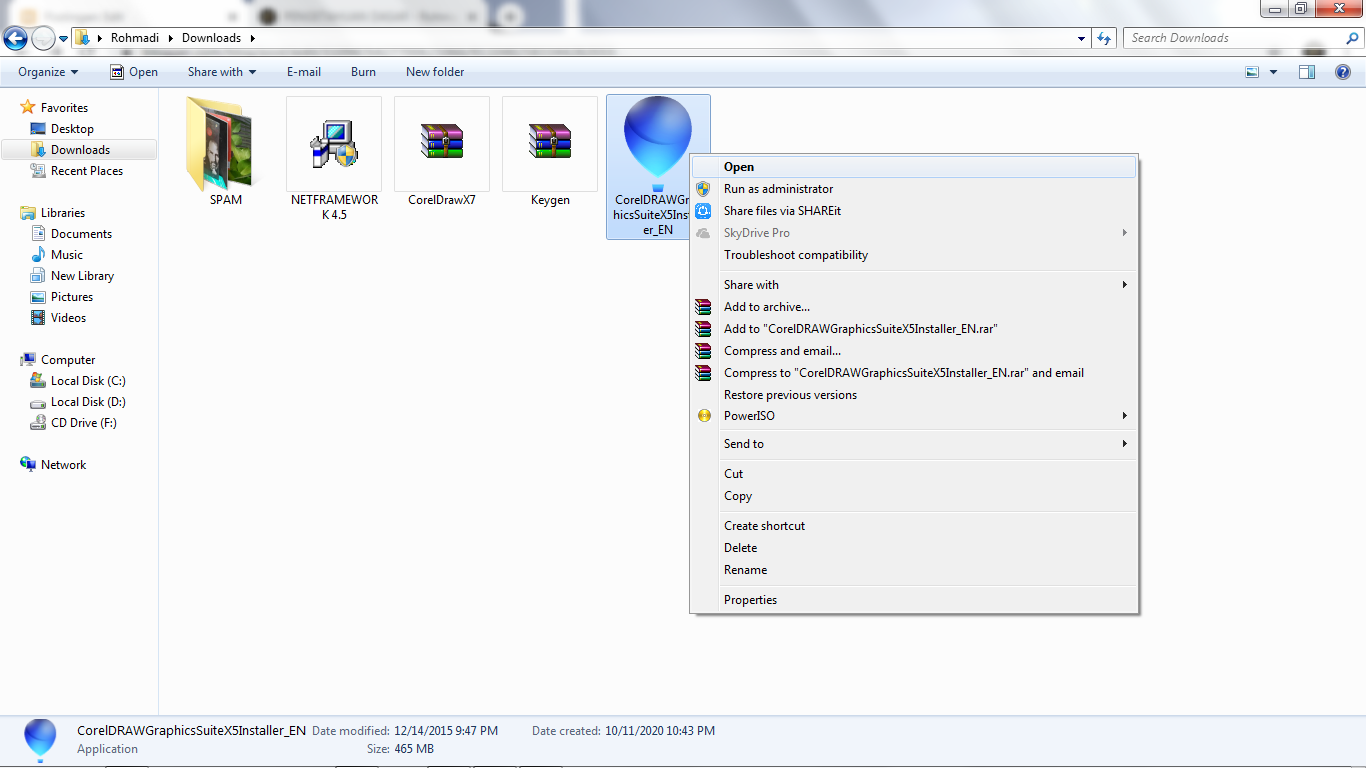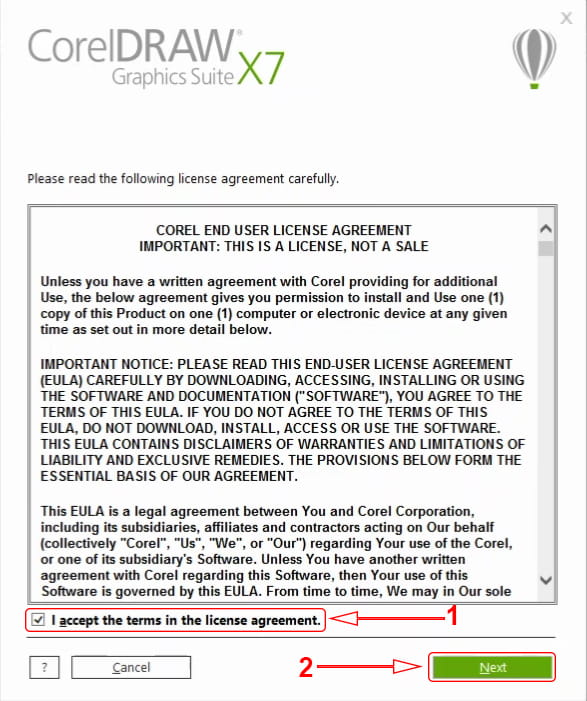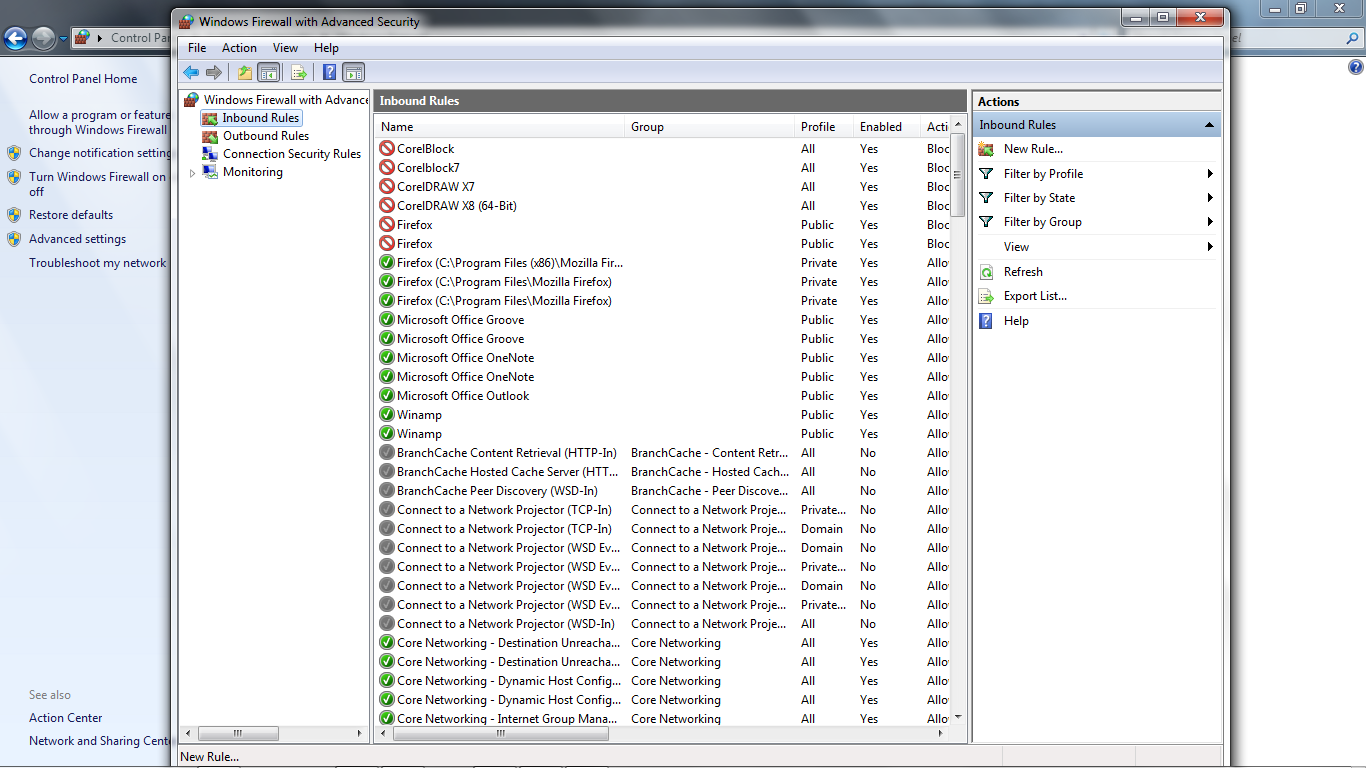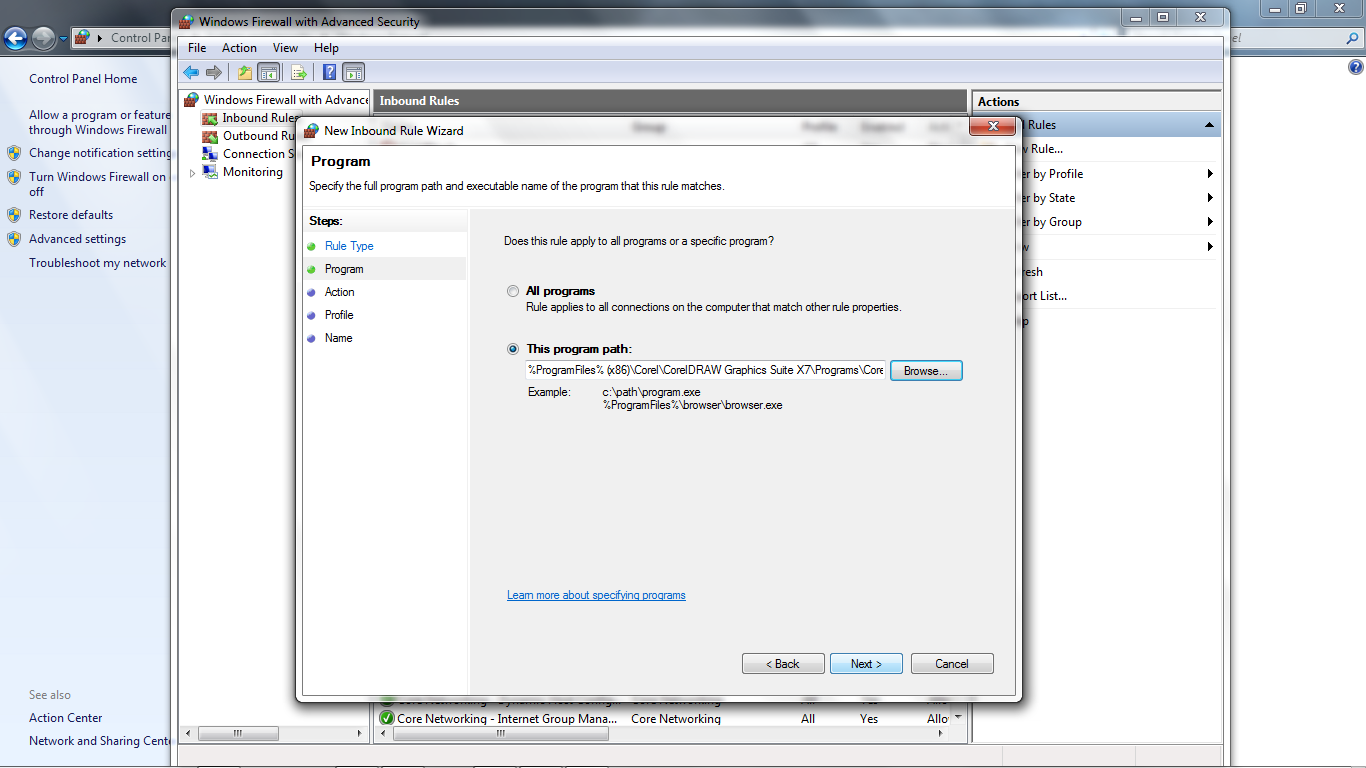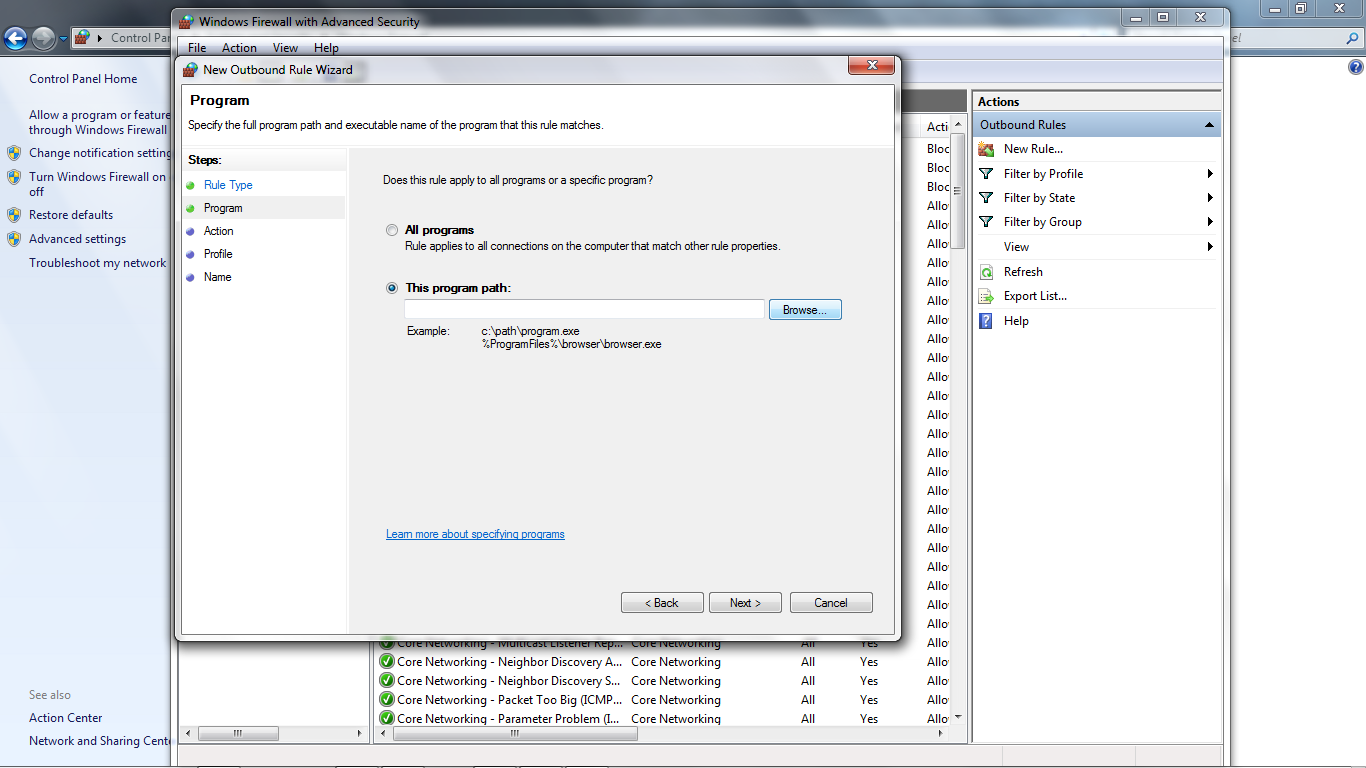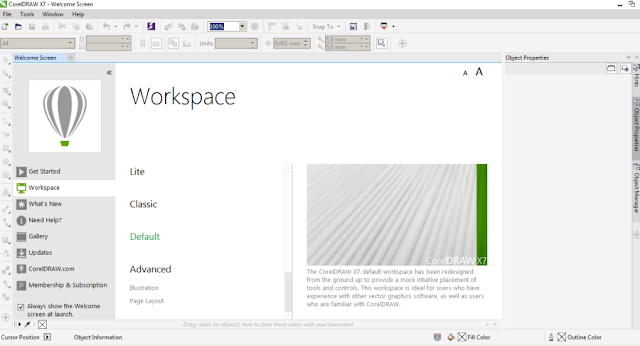Dalam materi dasar ini ada tiga judul utama yang akan dibahas, namanya juga materi dasar jadi isinya sangat standar untuk pengenalan software CorelDraw. CorelDraw ini sebuah software yang akan kita pakai dalam belajar desain kali ini, software ini hanya bisa digunakan untuk di komputer atau laptop.
Kalau temen-temen sudah terinstal software CorelDraw di komputer atau laptopnya langsung masuk materi ke dua yaitu “MEMAHAMI WORKFACE (TAMPILAN KERJA SOFTWARE CorelDraw)”
*Jika belum silahkah simak dari awal.
Sebelum di instal temen-temen silahkan download filenya disini
File software CorelDraw dan Framework memiliki kapasistas sebesar (500 MB), download kedua filenya.
b. Tampilan dari
Open Nertwork and Sharing Center seperti gambar dibawah ini, kemudian lihat bagian kiri lalu pilih Change Adapter Settingc. Tampilan dari
Change Adapter Setting akan terlihat seperti dibawah ini, kemudian pilih jaringan koneksi internet yang sedang terhubung. Kemudian klik kanan pada jaringan tersebut lalu pilih Disable kemudian tunggu.NetFramework 4.5 sudah ter install, dan selanjutnya menginstall CorelDraw X7.
2. Blok kedua file seperti pada gambar dengan cara klik salah satu file kemudian tekan tombol sift pada keyboard lalu klik file yang satu lagi.
3. Tarik kedua file tersebut ke folder tempat download file, caranya klik kiri tahan dan tarik ke arah folder tempat download file CorelDraw kemudian lepaskan, maka prosesnya seperti gambar di bawah ini dan tunggu hingga selesai
6. Tunggu prosesnya hingga selesai dan menjadi tampilan seperti dibawah ini. Kemudian beri ceklis pada kotak kecil disamping tulisan I accept the terms in the license agreement, Lalu pilih Next.
7. Isi Username dengan nama anda, lalu kemudian pilih I dont Have Serial Number . . . . dan pilih perintah tombol Next
11. PAda tampilan selanjutnya akan seperti ini, kemudian pilih Install Dekstop Sorhtcuts Lalu pilih tombol Next
3. Kemudiad pada tampilan selanjutnya pilih Register Letter dan pilih tombol Continue
7. Klik dua kali pada Keygen.exe pada lingkaran merah kemudian akan muncul tampilan kotak disampingnya dengan desain X-Force . . .
9. Kemudian lakukan langkah selanjutnya copy Serial Number pada tampilan X-Force dan pastekan kedalam tampilan Aktivasi CorelDRAW dalam kolom Enter your serial number . . . , jika sudah maka pilih tombol Activate Offline.
4. Pada tampilan ini pilih Advanced setting pada Side Bar atau bagian sebelah kiri
15. Jika sudah maka tampilanya akan seperti ini, dan terlihat yang baru saja kita tambahkan terletak paling atas yaitu Corel, pada tampilan bagian tengah dengan tanda dilarang atau tanda lingkaran dengan garis miring berwarna Merah.
16. Kemudian selanjutnya pada sidebar/ kolom bagian Sebelah kiri pilih Outbound Rules
24. Jika sudah maka tampilanya akan seperti ini, Tampak di atas tulisan Corel Seperti pada langkah 16
MEMAHAMI WORKFACE (TAMPILAN KERJA SOFTWARE CorelDraw)
Langkah untuk membuka program CorelDRAW X7 :
- klik Start
- Lalu klik All Program
- Pilih CorelDraw Graphics Suite x7
- What’s New yang merupakan informasi baru yang terkait dengan hal-hal baru yang dimiliki CorelDRAWx7.
- Workspace tempat untuk kita dapat menggti tema-tema layout jendela CorelDRAW X7.
- Gallery merupakan tempat dimana kita dapat melihat beberapa desain produk.
- Get Started yang memiliki dua pilihan yang dapat kita gunakan untuk membuat lembar kerja baru seperti :
- New Document merupakan cara membuka lembar kerja baru dimana kita dapat mengatur nama dan ukuran lembar kerja.
- New From Template merupakan membuka lembar kerja baru berdasarkan template yang di sediakan CorelDRAW X7.
1. Pick Tool Flyout
 Pick : menyeleksi, memutar, mengatur ukuran, dan memiringkan objek.
Pick : menyeleksi, memutar, mengatur ukuran, dan memiringkan objek. Freehand Pick : menyeleksi objek dengan bebas.
Freehand Pick : menyeleksi objek dengan bebas. Free Transform : memutar objek.
Free Transform : memutar objek.
2. Shape Edit Flyout
 Shape Tool : mengedit objek yang berbentuk kurva.
Shape Tool : mengedit objek yang berbentuk kurva. Smooth Tool : mengubah objek menjadi lebih lembut.
Smooth Tool : mengubah objek menjadi lebih lembut. Smear Tool : menarik objek dengan menyeret garis tepi.
Smear Tool : menarik objek dengan menyeret garis tepi. Twirl Tool : mengubah bentuk menjadi putaran seperti pusaran angin.
Twirl Tool : mengubah bentuk menjadi putaran seperti pusaran angin. Attract Tool : mengubah outline menuju arah kursor layaknya magnet.
Attract Tool : mengubah outline menuju arah kursor layaknya magnet. Repel Tool : mengubah outline menuju arah kursor tapi berlawanan.
Repel Tool : mengubah outline menuju arah kursor tapi berlawanan. Smudge Brush Tool : merubah objek vektor.
Smudge Brush Tool : merubah objek vektor. Roughen Brush Tool : merubah garis luar objek vektor.
Roughen Brush Tool : merubah garis luar objek vektor.
3. Crop Tool Flyout
 Crop Tool : memotong dan mengambil bagian gambar yang terseleksi dari gambar bitmap, dan membuang bagian gambar yang tidak terseleksi.
Crop Tool : memotong dan mengambil bagian gambar yang terseleksi dari gambar bitmap, dan membuang bagian gambar yang tidak terseleksi. Knife Tool : memotong gambar.
Knife Tool : memotong gambar.
 Eraser Tool (X) : Untuk menghapus bagian dari sebuah gambar yang tidak diperlukan.
Eraser Tool (X) : Untuk menghapus bagian dari sebuah gambar yang tidak diperlukan. Virtual Segment Delete : Untuk memotong bagian gambar yang berpotongan dengan gambar lain.
Virtual Segment Delete : Untuk memotong bagian gambar yang berpotongan dengan gambar lain.
4. Zoom Flyout
 Zoom Tool (Z) : Untuk memperbesar atau memperkecil tampilan gambar.
Zoom Tool (Z) : Untuk memperbesar atau memperkecil tampilan gambar. Pan Tool (H) : Untuk memindahkan tampilan gambar pada layar.
Pan Tool (H) : Untuk memindahkan tampilan gambar pada layar.
5. Curve Flyout
 Freehand Tool : Untuk menggambar objek berbentuk kurva dan segmen garis lurus.
Freehand Tool : Untuk menggambar objek berbentuk kurva dan segmen garis lurus. 2-Point Line Tool : Untuk menggambar garis lurus dengan cara menariknya dari titik awal ke titik akhir.
2-Point Line Tool : Untuk menggambar garis lurus dengan cara menariknya dari titik awal ke titik akhir. Bezier Tool : Untuk menggambar kurva satu segmen pada satu waktu.
Bezier Tool : Untuk menggambar kurva satu segmen pada satu waktu. Pen Tool : Untuk menggambar kurva dalam segmen, dan setiap segmen preview gambar.
Pen Tool : Untuk menggambar kurva dalam segmen, dan setiap segmen preview gambar. B-Spline Tool : Untuk menggambar garis lengkung, dan menetapkan titik kontrol yang membentuk kurva.
B-Spline Tool : Untuk menggambar garis lengkung, dan menetapkan titik kontrol yang membentuk kurva. Polyline Tool : Untuk menggambar kurva yang terhubung, dan garis lurus dalam satu tindaka.
Polyline Tool : Untuk menggambar kurva yang terhubung, dan garis lurus dalam satu tindaka. 3-Point Curve : Untuk menggambar kurva dengan menariknya dari titik awal ke titik akhir kemudian menuju posisi titik pusat.
3-Point Curve : Untuk menggambar kurva dengan menariknya dari titik awal ke titik akhir kemudian menuju posisi titik pusat.
6. Artistic Media
 Artistic Media Tool (I) : Untuk menambahkan brush, menyemprot, serta menambahkan efek kaligrafi dengan menggunakan freehand stroke.
Artistic Media Tool (I) : Untuk menambahkan brush, menyemprot, serta menambahkan efek kaligrafi dengan menggunakan freehand stroke. Smart Drawing (Shift+S) : Untuk mengkonversi freehand stroke dengan membentuk dasar-dasar atau kurva yang diperhalus.
Smart Drawing (Shift+S) : Untuk mengkonversi freehand stroke dengan membentuk dasar-dasar atau kurva yang diperhalus.
7. Rectangle Tool Flyout
 Rectangle Tool : Untuk membuat gambar berbentuk persegi.
Rectangle Tool : Untuk membuat gambar berbentuk persegi. 3-Point Rectangle Tool : Untuk membuat bentuk persegi pada sudut tertentu.
3-Point Rectangle Tool : Untuk membuat bentuk persegi pada sudut tertentu.
8. Ellipse Tool Flyout
 Ellipse Tool : Untuk membuat objek bentuk lingkaran.
Ellipse Tool : Untuk membuat objek bentuk lingkaran. 3-Point Ellipse Tool : Untuk membuat objek bentuk lingkaran pada sudut tertentu.
3-Point Ellipse Tool : Untuk membuat objek bentuk lingkaran pada sudut tertentu.
9. Object Flyout
 Polygon Tool : Untuk menggambar objek bentuk polygon.
Polygon Tool : Untuk menggambar objek bentuk polygon. Star Tool : Untuk menggambar berbentuk bintang.
Star Tool : Untuk menggambar berbentuk bintang. Complex Star Tool : Untuk menggambar bintang banyak sisi.
Complex Star Tool : Untuk menggambar bintang banyak sisi. Graph Paper Tool : Untuk menggambar sekat yang terdiri dari garis yang sama.
Graph Paper Tool : Untuk menggambar sekat yang terdiri dari garis yang sama. Spiral Tool : Untuk menggambar spiral.
Spiral Tool : Untuk menggambar spiral.
10. Text
 Text Tool : Untuk membuat teks / tulisan.
Text Tool : Untuk membuat teks / tulisan. Table Tool : Untuk membuat tabel.
Table Tool : Untuk membuat tabel.
11. Dimension Flyout
 Parallel Dimension : Berfungsi membuat garis dengan ukuran dimensi miring.
Parallel Dimension : Berfungsi membuat garis dengan ukuran dimensi miring. Horizontal or Vertical Dimension : Berfungsi membuat garis ukuran dimensi horizontal dan vertikal.
Horizontal or Vertical Dimension : Berfungsi membuat garis ukuran dimensi horizontal dan vertikal. Angular Dimension : Untuk membuat garis ukuran segitiga.Belajar Dasar Potosho
Angular Dimension : Untuk membuat garis ukuran segitiga.Belajar Dasar Potosho
 Segment Dimension : Untuk menampilkan dimensi antara titik terakhir pada satu atau beberapa bagian.
Segment Dimension : Untuk menampilkan dimensi antara titik terakhir pada satu atau beberapa bagian. 3-Point Callout : Untuk membuat garis petunjuk/keterangan.
3-Point Callout : Untuk membuat garis petunjuk/keterangan.
12. Interactive Tool Flyout
 Drop Shadow Tool : Berfungsi untuk memberi bayangan sehingga objek terlihat timbul.
Drop Shadow Tool : Berfungsi untuk memberi bayangan sehingga objek terlihat timbul. Contour Tool : Berfungsi untuk membuat bentuk garis luar pada objek.
Contour Tool : Berfungsi untuk membuat bentuk garis luar pada objek. Blend Tool : Berfungsi untuk mencampur dua objek.
Blend Tool : Berfungsi untuk mencampur dua objek. Distort Tool : Berfungsi untuk melakukan penyimpangan pada objek.
Distort Tool : Berfungsi untuk melakukan penyimpangan pada objek. Envelope : Berfungsi untuk melakukan penyimpangan pada objek dengan cara mendrag node.
Envelope : Berfungsi untuk melakukan penyimpangan pada objek dengan cara mendrag node. Extrude : Berfungsi untuk membuat suatu ilusi kedalaman pada objek.
Extrude : Berfungsi untuk membuat suatu ilusi kedalaman pada objek.
13. Transparency
 Transparency Tool : Untuk membuat objek menjadi transparan.
Transparency Tool : Untuk membuat objek menjadi transparan.
14. Eyedropper Tool Flyout
 Color Eyedropper Tool : Untuk memilih warna.
Color Eyedropper Tool : Untuk memilih warna. Attributes Eyedropper Tool : Untuk memilih dan menyalin properti pada objek.
Attributes Eyedropper Tool : Untuk memilih dan menyalin properti pada objek.
15. Interactive Fill Flyout
 Fill Tool : Untuk memberi warna dengan gradasi fill.
Fill Tool : Untuk memberi warna dengan gradasi fill. Mesh Tool : Untuk memberi warna gradasi fill dengan garis.
Mesh Tool : Untuk memberi warna gradasi fill dengan garis.
16. Smart Fill
 Smart Fill Tool : Untuk membuat obyek dari dua gambar yang tumpang tindih dan menerapkan obyek tersebut.
Smart Fill Tool : Untuk membuat obyek dari dua gambar yang tumpang tindih dan menerapkan obyek tersebut.
———————————-———————————-———————————-———–
REFERENSI
https://www.heizeih.com/tutorial-corel-draw/